Principais Pontos
- É possível utilizar extensões de navegador, como o Ears, para amplificar o som de vídeos e músicas online.
- Para reproduções offline, aplicativos como o VLC media player oferecem ajustes de equalização e controle de volume.
- O Enjoy Music Player é uma ótima opção para quem busca aumentar o volume de músicas em modo offline.
Pode ser desafiador participar de uma videoconferência no Zoom se o volume do seu Chromebook estiver muito baixo. Felizmente, existem métodos para aumentar o volume do seu dispositivo além do limite padrão. Continue lendo para descobrir como alcançar o nível de som desejado.
Como o Aumento do Volume no Chromebook é Viável?
O volume máximo em Chromebooks é projetado como um limite de segurança. Mas, como é possível ultrapassar essa barreira? A resposta reside no uso de softwares específicos.
O sistema ChromeOS restringe o volume máximo que os alto-falantes podem alcançar, mas os próprios alto-falantes não têm limites físicos tão rígidos. Essas restrições são estabelecidas pelos fabricantes para evitar distorções sonoras nos níveis mais altos de volume.
Através de programas apropriados, é possível contornar essas limitações e aumentar o som além do volume máximo estabelecido. É importante lembrar que esses limites existem por um motivo e qualquer aumento excessivo pode levar à distorção do áudio.
Aumentar o volume dos alto-falantes além do seu limite pode ser prejudicial, podendo danificar as bobinas de voz. Use essas ferramentas com cautela e reduza o volume caso perceba distorções sonoras.
Aumentando o Volume no Navegador Chrome
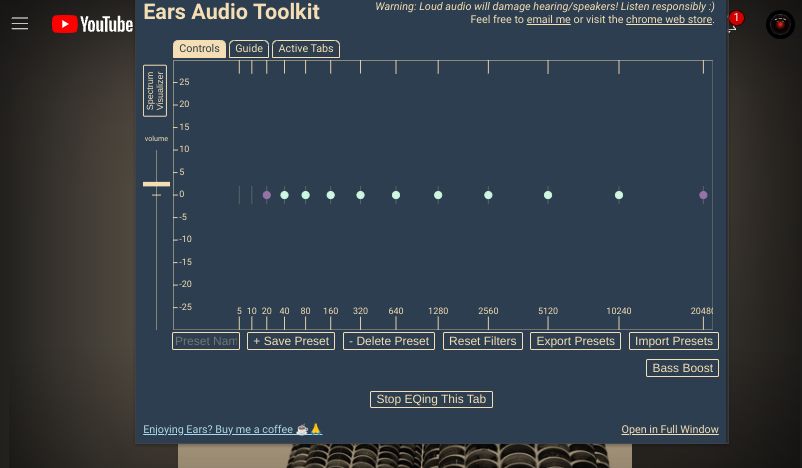
Para aqueles que passam a maior parte do tempo no navegador Chrome, e se depararem com vídeos do YouTube ou podcasts com som baixo, existem extensões que podem ajudar.
Ears é um equalizador que funciona em qualquer página da web aberta no Google Chrome. Ele permite aumentar o volume de qualquer conteúdo de áudio que esteja sendo reproduzido. O Ears se destaca pela sua facilidade de uso, com uma barra de volume simples no lado esquerdo da tela. Ao ser inicializado, ele estará no nível máximo padrão do sistema. Para aumentar o volume, basta clicar e arrastar a barra para cima.
Aumentar o volume em excesso pode causar distorção. Para proteger seus alto-falantes, evite aumentar o volume até o ponto em que as vozes comecem a falhar ou os graves soem estridentes. Estes são sinais de que você está ultrapassando os limites saudáveis para os alto-falantes.
Além do aumento de volume, o Ears também funciona como equalizador, permitindo ajustar frequências individuais. Se o problema principal for ouvir vozes, tente aumentar apenas as frequências correspondentes, geralmente encontradas nas faixas de 80, 160 ou 320 no painel de equalização.
Download: Ears: Amplificador de Graves, EQ para qualquer áudio, disponível no Chrome Web Store (Gratuito)
Aumentando o Volume de Vídeos Offline no Chromebook
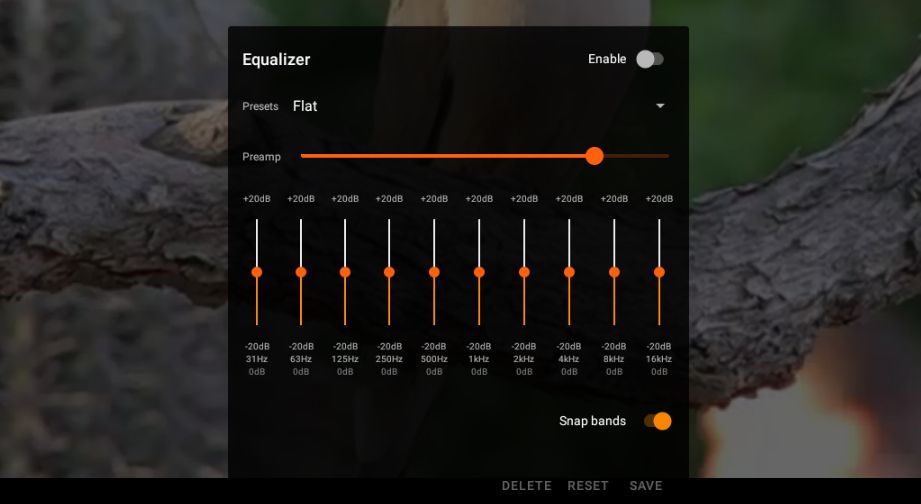
Para filmes ou séries baixadas para assistir offline, as opções de aumento de volume se restringem aos aplicativos usados. Em vez do player de vídeo padrão do Chrome, utilize aplicativos Android para Chrome, como o VLC, que oferecem uma solução mais completa.
Alguns modelos mais recentes de Chromebook possuem equalização integrada. Se seu dispositivo tiver esse recurso, ele estará localizado no menu de Controle de Volume, dentro das opções de saída. Clique no ícone do Equalizador para acessar um menu com controles deslizantes para ajuste de diferentes faixas de frequência.
O VLC media player é um reprodutor de mídia versátil capaz de reproduzir diversos formatos de arquivos. É uma excelente opção de código aberto e gratuita, disponível também para Windows e Android.
A configuração de aumento de áudio do VLC pode estar um pouco oculta. Veja como encontrar e ajustar o volume de qualquer arquivo:
- Com o vídeo em reprodução, clique na tela para exibir a barra de reprodução.
- Selecione “Opções” (o ícone de três pontos) na barra de reprodução.
- Aguarde a exibição de uma pequena janela sobreposta e clique em “Equalizador” (um ícone com três linhas).
- A janela do equalizador do VLC será aberta. Ajuste a barra horizontal para aumentar ou diminuir o volume.
Você pode aumentar ou diminuir as barras verticais para ajustar volumes de frequência específicas. A barra mais à esquerda controla as frequências mais baixas, enquanto a mais à direita controla as frequências mais altas. É possível também selecionar uma predefinição para otimizar o volume, sendo a predefinição “Ao vivo” ideal para filmes.
Download: VLC para Android (Gratuito)
Aumentando o Volume para Músicas Offline no Chromebook
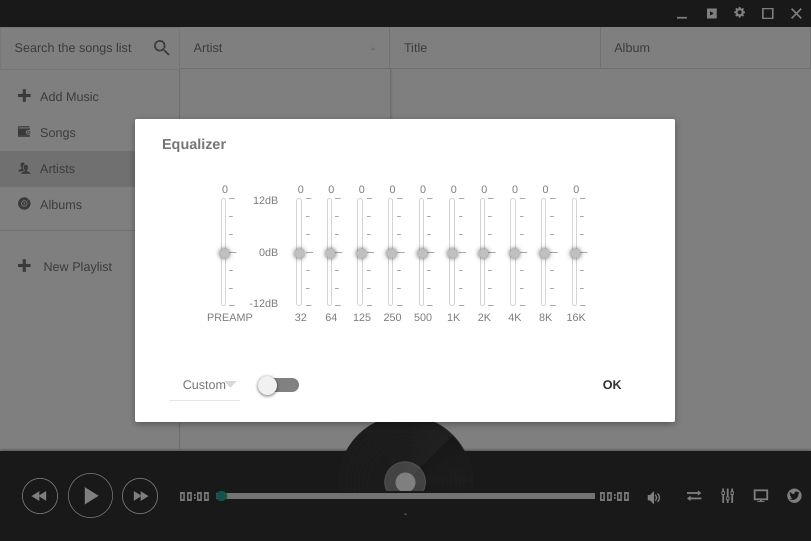
Para ouvir músicas no Chromebook através de serviços de streaming online, o aumento de volume pode ser feito usando a extensão Ears. No entanto, se você prefere músicas em modo offline, aplicativos como o Enjoy Music Player podem ser a solução ideal.
O Enjoy Music Player oferece um equalizador integrado e recurso de aumento de volume. Após a instalação, você pode aumentar o volume de suas músicas favoritas em alguns passos:
- Clique no botão do equalizador.
- Ative-o clicando no botão de alternância.
- Arraste o botão “Pré-amplificador” para cima para aumentar o volume.
Download: Enjoy Music Player para Chrome Web Store (Gratuito)
Aumentando o Volume do Chromebook com um Alto-falante Bluetooth
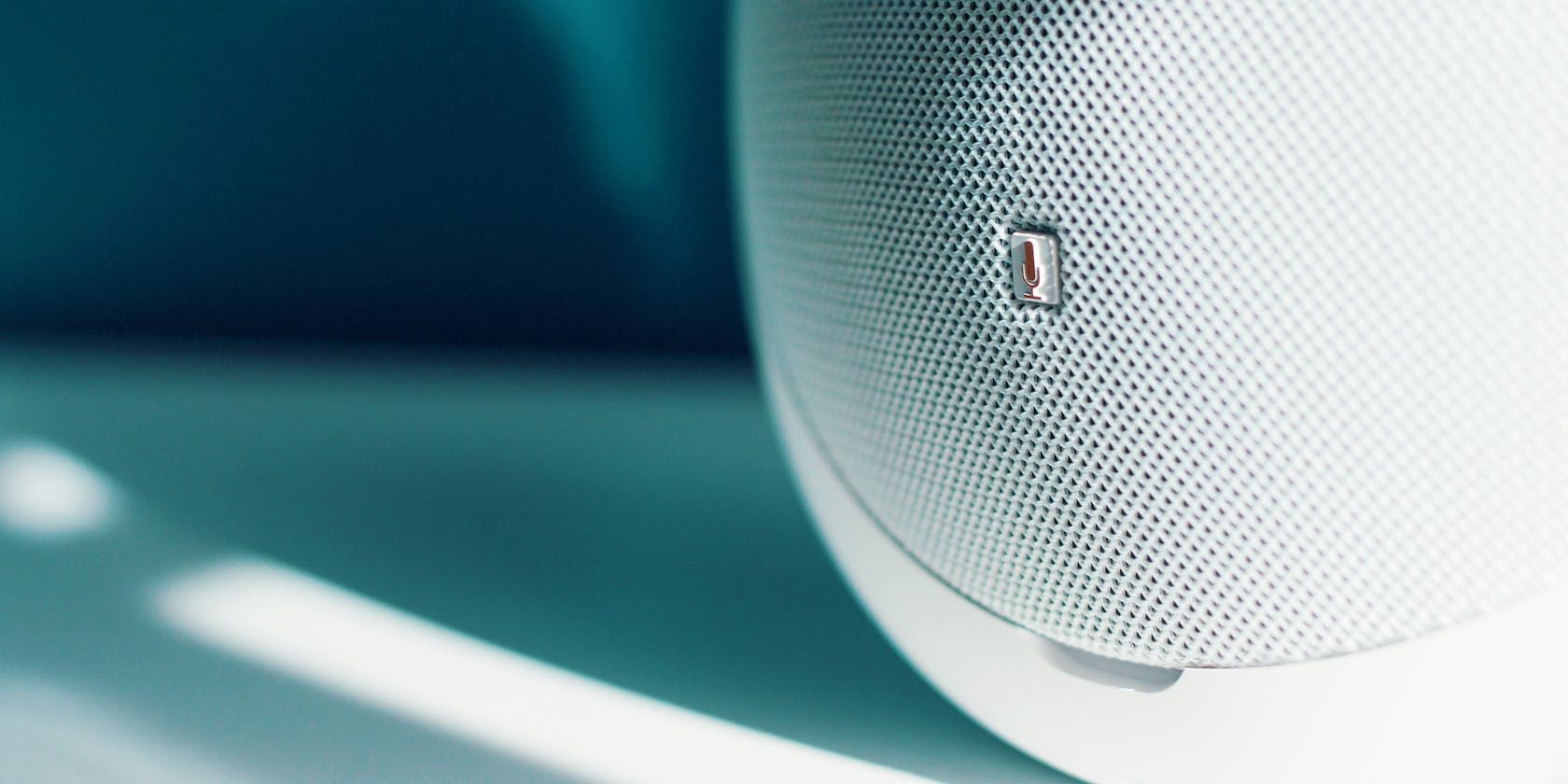
Apesar de ser útil aumentar o volume do Chromebook além do limite padrão, é importante evitar o risco de danificar os alto-falantes. Uma alternativa é usar um alto-falante Bluetooth. Eles são versáteis, acessíveis e disponíveis em diversos modelos.
Escolha um alto-falante Bluetooth portátil para facilitar o transporte ou um modelo mais potente para festas e eventos.